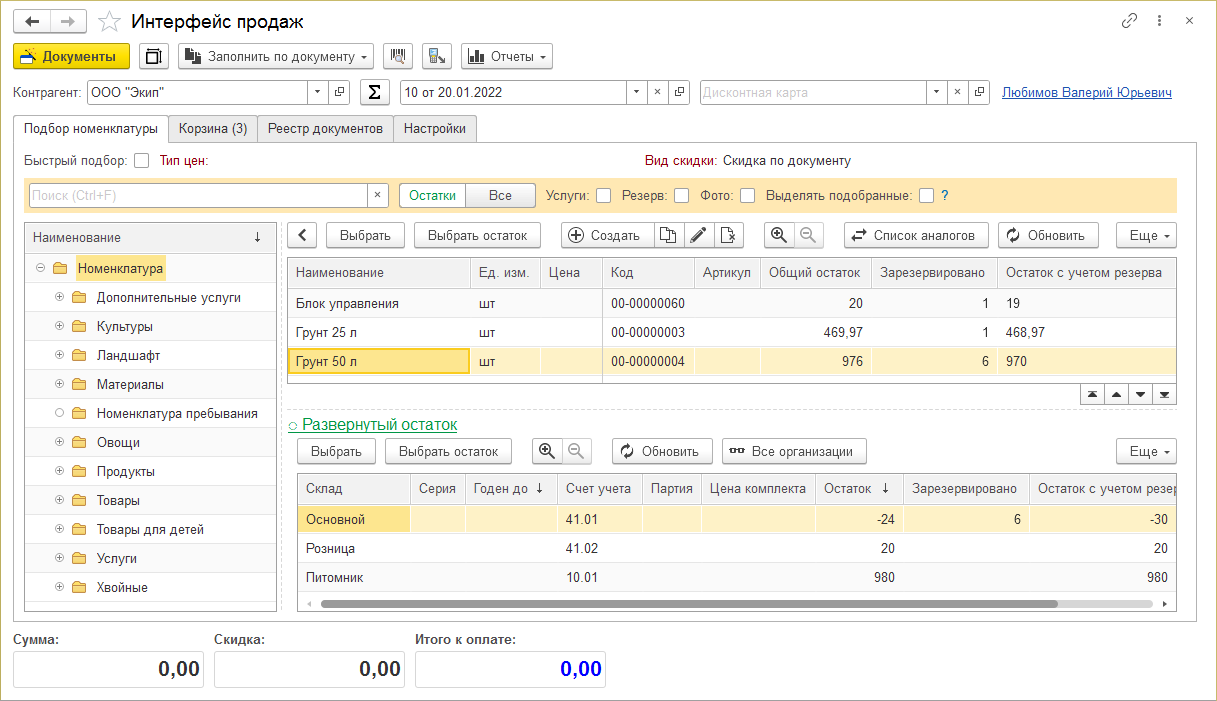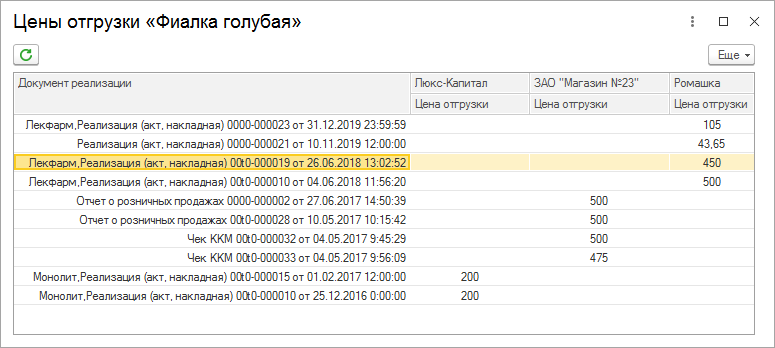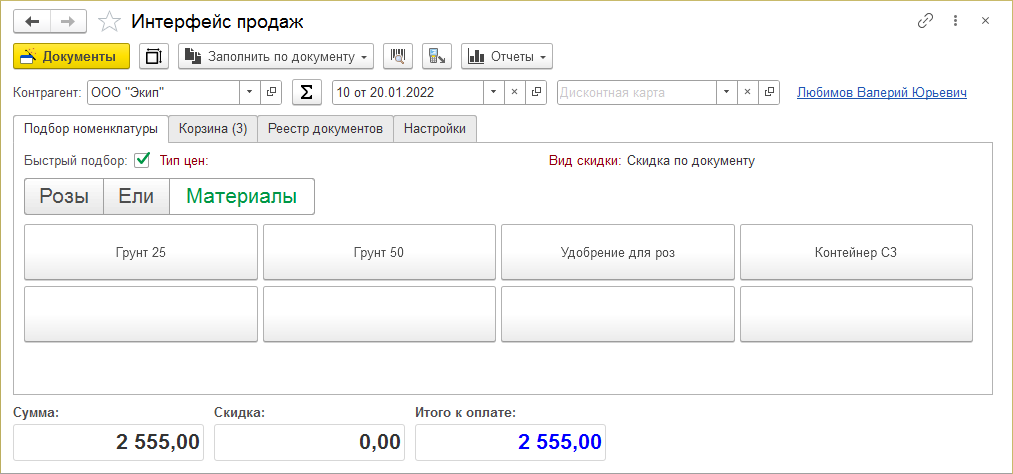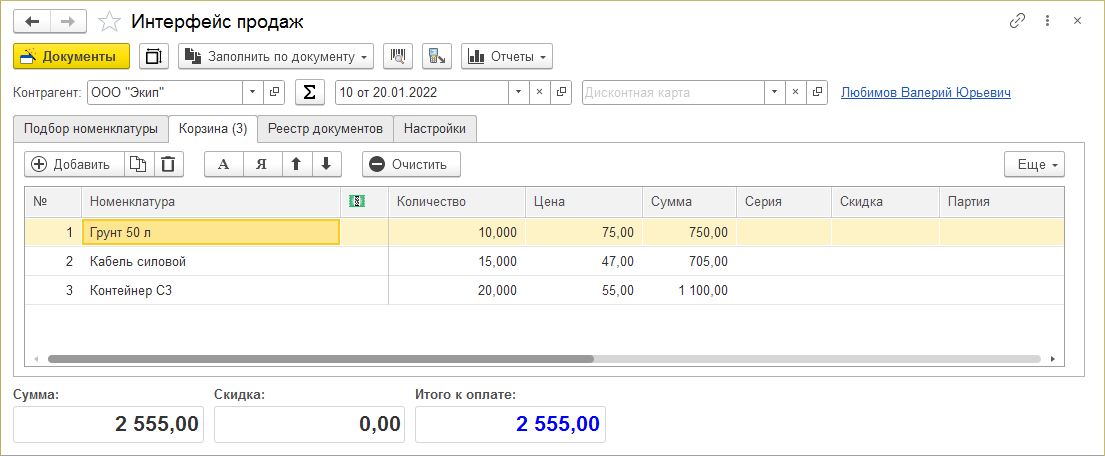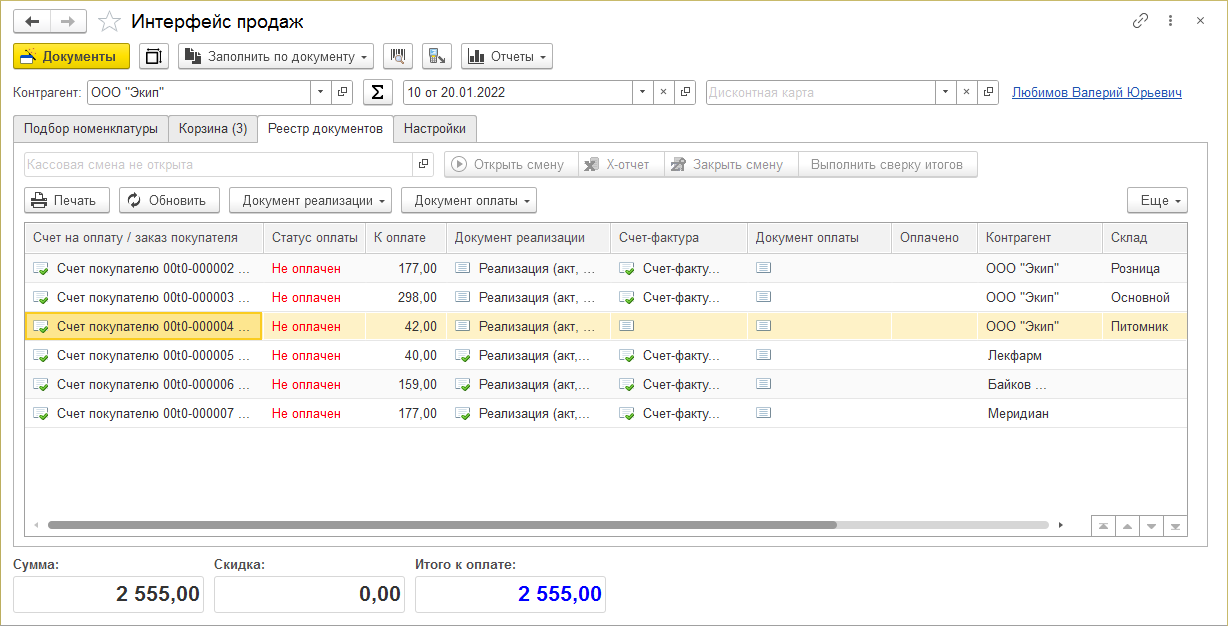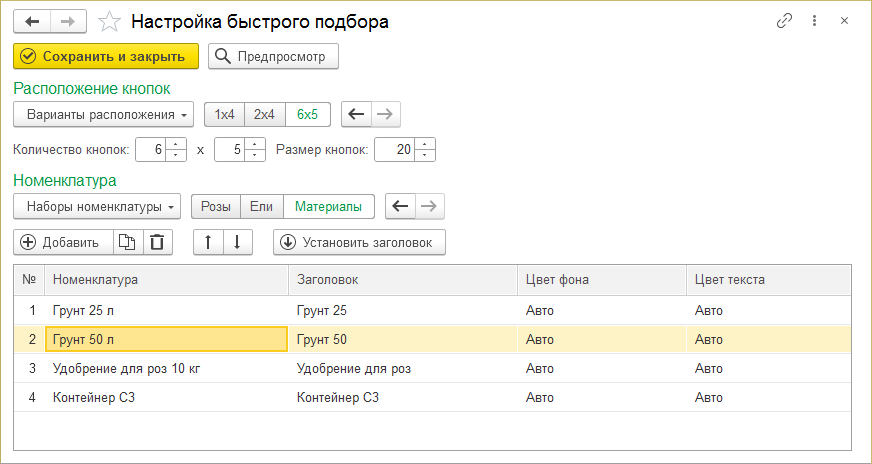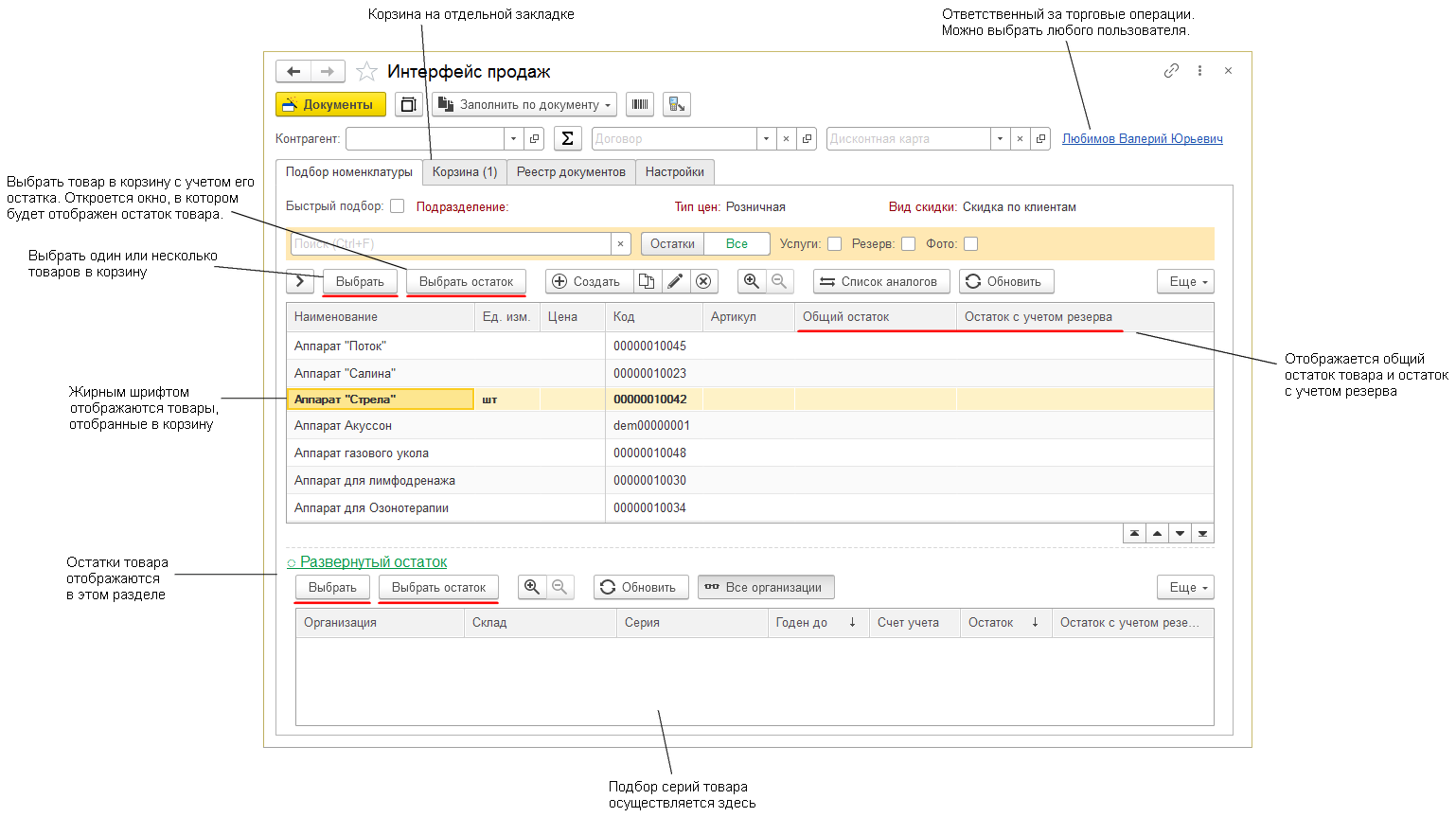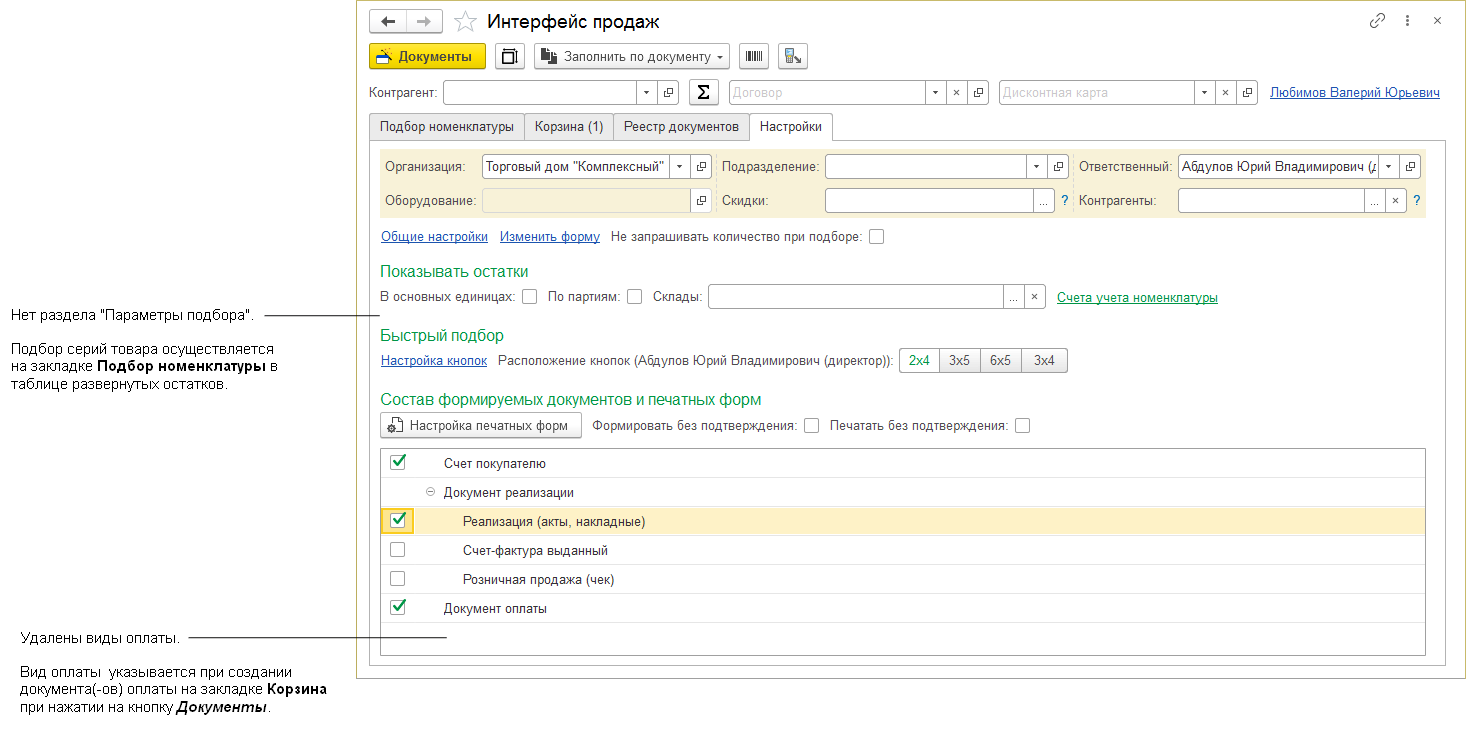Интерфейс продаж (УАУ8)
Интерфейс продаж предназначен для продавцов:
- для быстрого набора товаров для покупателя (быстрого составления чека для покупателя);
- для быстрого формирования всех необходимых документов при продаже. Список документов определяется в настройках в разделе Состав формируемых документов и печатных форм. Чаще всего это: счет, накладная, счет-фактура.
Этот общий интерфейс продаж можно использовать как для розничной, так и для оптовой торговли. Для розничной торговли разработан Интерфейс розничных продаж.
По умолчанию отображается новый интерфейс продаж.
Порядок работы
- Заполните реквизиты «Контрагент», «Договор», при необходимости «Дисконтная карта».
- Составьте набор товаров (корзину) покупателя в интерфейсе быстрого или полного подбора товаров.
- Установите количество товара в таблице.
- Нажмите кнопку Документы.
- Сформируются документы продажи.
- Если указано в настройках, они выведутся на печать.
- Документы продажи будут отображаться на закладке Реестр документов.
- Дождитесь оплаты от покупателя.
- Оформите документ продажи (например, накладную).
- В программе со склада будет списано проданное (реализованное) количество товара.
Подбор номенклатуры в документ
Реквизиты:
Подразделение
- Подразделение организации, Склад, Тип цен и Вид скидки определяются в настройках. Здесь только отображаются.
Контрагент
- Выберите контрагента, покупателя товаров, для которого будут созданы документы с помощью этого интерфейса..
Договор
- Выберите способ взаиморасчетов с контрагентом: договор с ним или здесь можно выбрать пункт «Без договора», если он есть в списке взаиморасчетов с этим контрагентом.
Дисконтная карта
- При необходимости укажите дисконтную карту контрагента. По ней предоставляются скидки на покупки.
Виды интерфейса:
Полный подбор товаров
Этот вид интерфейса отображается, если не стоит галочка Быстрый подбор.
В этом виде интерфейса вместо панели кнопок с названиями товаров отображается полная номенклатура, из которой можно выбирать необходимый товар.
Отображение товаров, соответствующих разным условиям, можно настроить разными цветами.
![]() — эта иконка около товара означает, что у данного товара есть серийный учет (он заносится в карточке товара на закладке Серии номенклатуры).
— эта иконка около товара означает, что у данного товара есть серийный учет (он заносится в карточке товара на закладке Серии номенклатуры).
Остатки по организациям
- При включенной опции справа в таблице со списком номенклатуры отобразятся остатки выбранной номенклатуры по организациям. Благодаря этому при движении курсором по списку номенклатуры всегда можно видеть остаток выбранного товара.
Цены последних отгрузок товара
В контекстном меню товара есть команда Цены последних отгрузок. Откроется окно, в котором отображаются цены последних отгрузок товара. Если в поле «Контрагент» в интерфейсе выбран контрагент, в этом окне отобразятся цены отгрузки товара этим контрагентом.
Быстрый подбор товаров
Этот вид интерфейса отображается, если стоит галочка Быстрый подбор. Удобен для розничной продажи при небольшой номенклатуре товаров, которую можно разместить на кнопках быстрого набора.
В этом виде интерфейса продаж отображается панель с крупными кнопками, на которых написаны названия товаров. Ниже этой панели находятся кнопки с разделами товаров. Кнопки быстрого подбора создаются в настройках интерфейса в разделе Быстрый подбор.
Чтобы составить набор товаров (корзину) для покупателя:
- Выберите раздел товара (нажмите кнопку с названием раздела).
- Нажмите кнопку с названием товара — он добавится в корзину покупателя и отобразится в таблице ниже.
Корзина покупателя
Кнопки:
Документы — сформировать пакет документов. Кнопка, фиксирующая продажу.
Заполнить по документу — заполнить корзину по одному из следующих документов:
- Счет на оплату — заполнить корзину по одному из уже существующих счетов на оплату с контрагентом. Таблица заполнится списком товаров из этого счета.
- Перемещение товаров — заполнить корзину по одному из существующих документов «Перемещение товаров». Таблица заполнится списком товаров из этого документа.
- Заказ покупателя — заполнить корзину списком товаров из документа «Заказ покупателя». В списке для выбора отображаются заказы, зарезервированные на склад, указанный в текущем документе «Реализация товаров и услуг». (Резервирование осуществляется кнопкой Резервирование — Зарезервировать в «Заказе покупателя». При резервировании указывается склад, с которого резервируются товары.)
![]() — рассчитать объем и вес товаров. Нужно для рабочих склада, чтобы понимать объем работы по отгрузке, и для покупателя, чтобы понимать, как транспортировать товар. Выделите в таблице товары, для которых нужно рассчитать объем и вес, и нажмите эту кнопку. Откроется отчет «Объем и вес товаров», в котором будет указан объем и вес товаров с учетом их количества. Объем и вес товара указываются в карточке товара в спр. «Номенклатура».
— рассчитать объем и вес товаров. Нужно для рабочих склада, чтобы понимать объем работы по отгрузке, и для покупателя, чтобы понимать, как транспортировать товар. Выделите в таблице товары, для которых нужно рассчитать объем и вес, и нажмите эту кнопку. Откроется отчет «Объем и вес товаров», в котором будет указан объем и вес товаров с учетом их количества. Объем и вес товара указываются в карточке товара в спр. «Номенклатура».
![]() — добавить одну пустую строку в таблицу и ввести в нее товар.
— добавить одну пустую строку в таблицу и ввести в нее товар.
![]() — добавить строку в таблицу копированием той, на которой стоит курсор.
— добавить строку в таблицу копированием той, на которой стоит курсор.
![]() — найти по штрихкоду объект и он добавится в документ:
— найти по штрихкоду объект и он добавится в документ:
- дисконтную карту — она вставится в поле «Дисконтная карта».
- товар — он добавится в таблицу товаров корзины.
- комплект товаров — введите в появившееся окно штрихкод документа «Комплектация номенклатуры». Из этого документа в корзину перенесутся: номенклатура, цены и количество комплектов.
- заказ покупателя — введите в появившееся окно штрихкод документа «Заказ покупателя». Его состав перенесется в корзину.
Файл:Сканер.png — заполнить таблицу товаров корзины данными из ТСД (терминала сбора данных). Если в программе настроена работа с ТСД, при нажатии на эту кнопку все данные с ТСД попадут в таблицу товаров.
Очистить — полностью очистить корзину покупателя. Из нее удалятся все строки.
Реестр документов
На закладке отображается список документов за день, созданных с помощью интерфейса продаж.
Дважды щелкнув мышью по документу или нажав на нем Enter, можно его открыть.
Настройки
На этой закладке находятся настройки интерфейса продаж.
Вверху находятся поля отбора номенклатуры на первой закладке интерфейса Подбор номенклатуры в документ.
Ответственный
- Человек, ответственный за торговые операции, производимые в интерфейсе продаж. Можно выбрать любого пользователя.
Контрагенты
- В этом поле можно задать набор контрагентов, из которых будет происходить выбор в поле «Контрагент» на первой закладке интерфейса Подбор номенклатуры в документ.
Состав формируемых документов и печатных форм
В этом разделе галочками отметьте документы, которые нужно формировать при нажатии на кнопку Документы на первой закладке интерфейса Подбор номенклатуры в документ.
Настройка печатных форм
Галочками отметьте печатные формы документов, которые нужно формировать.
Быстрый подбор товаров
В разделе Быстрый подбор нажмите ссылку Настройка кнопок.
Расположение кнопок
С помощью кнопки Варианты настроек можно создать, скопировать, переименовать или удалить вариант расположения кнопок.
Все существующие варианты расположения кнопок отображаются вверху этого раздела.
Выберите мышью вариант и установите для него количество кнопок по вертикали и горизонтали, размер кнопок или к нему можно применить команды «Переименовать» или «Удалить» из кнопки Варианты настроек.
Настройка кнопок разделов товаров
Все существующие разделы товаров отображаются вверху раздела настроек Номенклатура.
С помощью кнопки Варианты настроек можно создать, скопировать, переименовать или удалить разделы товаров.
Настройка кнопок быстрого набора товаров
В разделе настроек Номенклатура выберите мышью раздел товаров и в таблице составьте набор кнопок этого раздела. В столбце «Номенклатура» выберите товар из номенклатуры (в этом столбце отображается название товара из номенклатуры), в столбце «Заголовок» введите заголовок, который будет отображаться на кнопке.
Новый интерфейс продаж
Новая форма интерфейса продаж установлена по умолчанию. Она отображается при включенной опции «Новая форма интерфейса» в Дополнительных настройках (УАУ) на закладке Интерфейсы продаж. Чтобы вернуться к старому интерфейсу, отключите эту опцию.
Верхняя панель инструментов для того, чтобы можно было создавать документы не заходя в корзину.
Подбор номенклатуры
Столбец «Цена комплекта» в разделе «Развернутый остаток» — если выбранный курсором в списке номенклатуры товар является комплектом, зафиксированным в программе документом «Комплектация номенклатуры», в этом столбце отображается цена комплекта из документа «Комплектация номенклатуры» с закладки Цена комплекта.